Savoir dicter un message sur un iPhone est une aubaine si vous souhaitez gagner du temps et éviter de saisir du texte. Nous allons donc vous expliquer comment utiliser la dictée au lieu de votre clavier sur votre iPhone. Assurez-vous tout d’abord d’avoir bien activé la saisie vocale sur votre appareil. En effet, il est possible de donner différents ordres à son iPhone, en passant par la formule magique « Dis Siri« . Ainsi, même si votre iPhone n’est pas dans vos mains, vous pouvez lui demander d’appeler telle ou telle personne en haut parleur, de mettre en place un minuteur, de programmer un réveil… et aussi de dicter un message. Siri vous relira le sms avant de l’envoyer, en vous demandant confirmation. Vous trouverez dans cet article les étapes à suivre afin de dicter un message sur votre appareil iPhone. Bonne lecture!
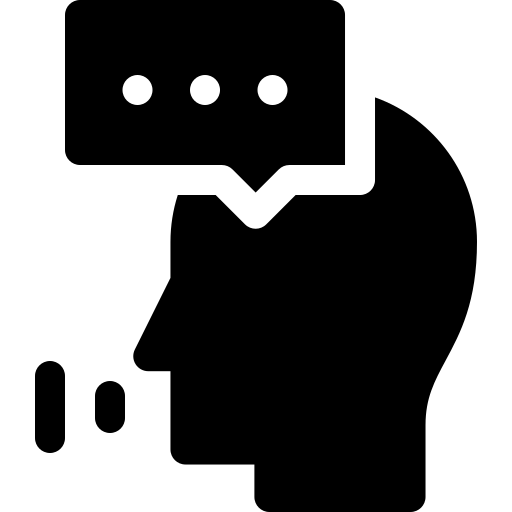
Dans un premier temps, il vous faudra activer l’option Activer Dictée. Pour cela, il vous faudra accéder aux Réglages puis Général. Rendez-vous ensuite dans Clavier et pour finir appuyez sur Activer Dictée.

Voici les étapes à suivre afin de dicter un message sur votre appareil iPhone:
- Ouvrez l’application « Messages »
- Appuyez sur la touche « Micro » placée en bas à droite du clavier
- Le message indique « Parlez maintenant »
- Dictez distinctement votre texte
Vous pouvez maintenant dicter votre message sur votre iPhone. Si la fonctionnalité Dictée n’est pas certaine du mot que vous avez prononcé, une ligne bleue se trace sous le mot afin que vous puissiez le rectifier. Si vous souhaitez vérifier l’orthographe d’un mot, il vous suffira alors de cliquer sur le mot souligné et de sélectionner la bonne orthographe. Si vous souhaitez remplacer un mot, cliquez deux fois sur celui-ci et appuyez sur le bouton Microphone. Prononcez-le mot à nouveau puis cliquez sur le bouton du clavier de votre iPhone.
Vous pouvez ajouter de la ponctuation à votre message en dictant celle-ci.
Voici quelques exemples :
« Coucou, je passe te voir demain. » donne en dictée vocale « Coucou virgule je passe te voir demain point»
Les éléments de ponctuation que vous allez pouvoir dicter sur votre iPhone sont les suivants:
- Point
- Virgule
- Point d’interrogation
- Point d’exclamation
- Ouvrir les guillemets, fermer les guillemets
- Ouvrir une parenthèse, fermer une parenthèse
- A la ligne
- Deux points
- Point-virgule
- En majuscule, pour activer une majuscule le premier caractère du mot suivant.
- Insérer des smiley (triste,souriant,clin d œil)
Attention, la dictée n’est pas disponible dans toutes les langues et dans tous les pays, des frais de données peuvent être facturés.
Vous trouverez dans cet article les étapes à suivre en cas de problème de recherche vocale sur votre iPhone.

